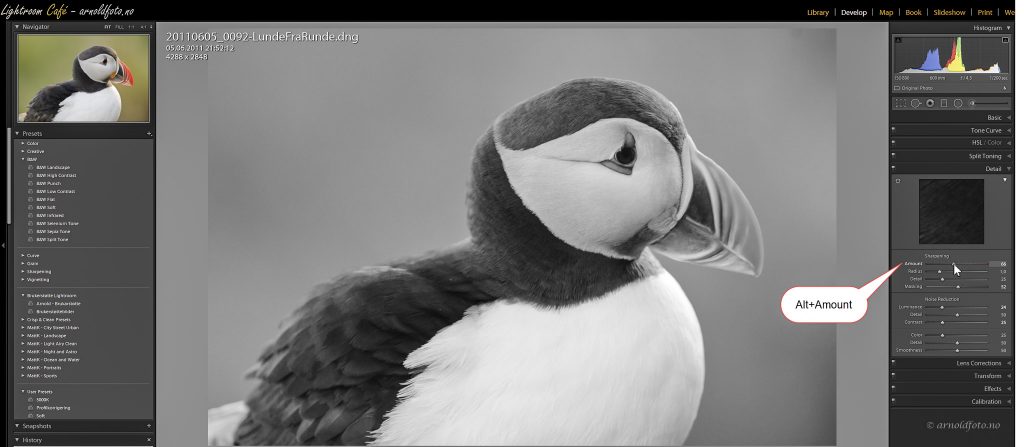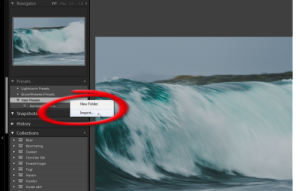Du kan lage bilderammer i Lightroom på flere måter, og mulighetene er flere enn du aner. Løser du koden, kan du lage morsomme og flotte bilderammer. Du må bare være litt kreativ.
Bilderammer i Develop
I dette tipset viser hvordan du kan lage enkle bilderammer i Lightroom Classic i modulen Develop i Lightroom Classic.
I Developmodulen har panelet Effects funksjonen Post Crop Vignetting, som er tenkt til å legge til effekter i bildet, f.eks. lys eller mørk gradering mot kantene. Effekten kan også brukes til å legge på en enkel bilderamme, som kan justeres fra lys til mørk. Hjørnene blir avrundede. Det er begrensede muligheter til å justere bredden på rammen.
Slik lager du bilderammer i Lightroom

Åpne Developmodulen, og velg bildet du vil ha ramme på. Åpne så panelet Effects, og start justeringene av rammen.
Style kan vere
Highlights Priority, du kan velge å vise rammen der det er høylys i bildet eller ikke. Bryteren Highlights styrer dette. Se nedenfor.
Color Priority
Fargene i bildet prioriteres for gjennomlysning i rammen. Med mørk ramme vises heller ikke her rammen der det er høylys i bildet, hvis Highlights står på 100. Drar du Highlights mot venstre, vil du dempe gjennomskinning av høylys. Du kan få til et bilde med mørk ramme over mørk bakgrunn og lysere ramme i områder med høylys i bildet.
Paint Overlay
Både mørk og lys ramme vises rundt hele bildet. Highlights er ikke justerbar med denne stilen.
Prøv deg frem, for å finne den beste stilen etter din smak.
Amount
Amount avgjør hvor mørk eller lys rammen skal være. 0 gir ingen ramme, -100 sort og + 100 hvit ramme. Setter du Amount til ca 15 + eller -, vil bildet vise gjennom rammen.
MidPoint
MidPoint avgjør hvor nær bildekanten rammen skal være. 100 gir ingen ramme, mens 0 gir den bredeste rammen.
Roundness
Roundness styrer hvor stor diameter hjørnene skal rundest av med. -100 gir den minste avrundingen, mens + 100 gir ei sirkelrund ramme.
Feather
Feather gir hard (0) eller myk (100) overgang mellom ramme og bilde.
Highlights
Highlights kan brukes til å vise høylys i bildet gjennom rammen. Dra lenger mot høyre for å forsterke høylysene gjennom rammen.
Les også de to neste tipsene, Bilderammer i Lightrooom II og Bilderammer i Lightrooom III.